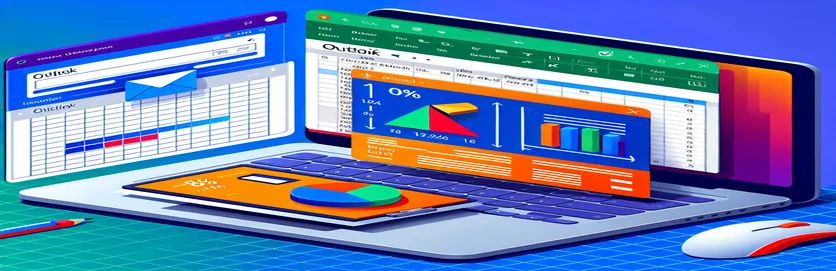Miglioramento dell'automazione della posta elettronica in VBA
Quando si lavora con VBA per automatizzare i processi di posta elettronica in Outlook, l'integrazione dei dati di Excel migliora dinamicamente la funzionalità in modo significativo. La possibilità di acquisire e incorporare a livello di codice intervalli e grafici con nome Excel nel corpo di un'e-mail di Outlook non solo semplifica il processo di comunicazione, ma garantisce anche che i dati cruciali vengano presentati in modo chiaro e tempestivo.
Il metodo descritto si concentra sull'incorporamento di immagini di intervalli e grafici denominati direttamente nel corpo dell'e-mail utilizzando script VBA. Ciò elimina l'attività manuale di incollare le immagini, facilitando un flusso di lavoro più efficiente e privo di errori. Automatizzando questi processi, gli utenti possono concentrarsi maggiormente sull'analisi dei dati piuttosto che sui meccanismi di presentazione dei dati.
| Comando | Descrizione |
|---|---|
| CopyPicture | Utilizzato in Excel VBA per copiare un intervallo o un grafico come immagine negli appunti o direttamente in una destinazione specifica. |
| Chart.Export | Esporta un grafico da Excel come file immagine, in genere in formati come PNG o JPG, consentendo l'uso esterno in altre applicazioni come i corpi dei messaggi di posta elettronica. |
| CreateObject("Outlook.Application") | Crea una nuova istanza di Outlook, consentendo a VBA di controllare Outlook a livello di codice, inclusa la creazione e l'invio di messaggi di posta elettronica. |
| Attachments.Add | Aggiunge un allegato a un elemento di posta di Outlook. Può essere utilizzato per allegare file o altri elementi a livello di codice a un messaggio di posta elettronica. |
| PropertyAccessor.SetProperty | Consente la modifica delle proprietà MAPI sugli oggetti di Outlook, consentendo la personalizzazione dettagliata degli elementi di posta elettronica come i tipi MIME degli allegati e gli ID contenuto per le immagini in linea. |
| olMail.Display | Apre una finestra di posta elettronica in Outlook con il contenuto dell'elemento di posta visibile, consentendo la revisione finale o la modifica manuale prima dell'invio. |
Panoramica dettagliata degli script di integrazione automatizzata della posta elettronica
Gli script forniti facilitano l'automazione dell'incorporamento di grafici Excel e intervalli denominati nelle e-mail di Outlook tramite VBA, semplificando così il processo di condivisione dei dati grafici all'interno delle comunicazioni professionali. Gli script iniziano definendo oggetti per applicazioni, cartelle di lavoro e fogli di lavoro Excel e Outlook per manipolare dati e funzionalità di posta elettronica direttamente tramite VBA. Comandi essenziali come Copiaimmagine vengono utilizzati per copiare l'intervallo di Excel come immagine che può essere successivamente allegata a un'e-mail. Allo stesso modo, Grafico.Esporta viene utilizzato per salvare i grafici come immagini in un percorso specificato.
La seconda parte dello script gestisce la creazione e la configurazione dell'e-mail di Outlook. Vengono inizializzati gli oggetti per gli invii di posta, in cui ogni file immagine generato in precedenza è allegato al file Allegati.Aggiungi metodo. Le proprietà specifiche di questi allegati vengono impostate utilizzando PropertyAccessor.SetProperty per garantire che le immagini appaiano in linea nel corpo dell'e-mail, anziché come allegati tradizionali. Questo approccio garantisce una perfetta integrazione dei contenuti dinamici nelle e-mail, migliorando la leggibilità e l'efficacia delle comunicazioni aziendali che fanno molto affidamento sulla rappresentazione grafica aggiornata dei dati.
Automatizzazione dell'integrazione di Excel e Outlook per funzionalità di posta elettronica avanzate
Script VBA nelle applicazioni Microsoft
Sub CreateEmailWithChartsAndRange()Dim olApp As ObjectDim olMail As ObjectDim wb As WorkbookDim ws As WorksheetDim rng As RangeDim tempFiles As New CollectionDim chartNumbers As VariantDim i As LongDim ident As StringDim imgFile As Variant
Incorporamento agevole di elementi visivi Excel nelle e-mail di Outlook
Automazione avanzata utilizzando Visual Basic for Applications
Set wb = ActiveWorkbookSet ws = wb.Sheets("Daily Average")Set rng = ws.Range("DailyAverage")rng.CopyPicture Appearance:=xlScreen, Format:=xlPicturechartNumbers = Array(10, 15, 16)For i = LBound(chartNumbers) To UBound(chartNumbers)Call ProcessChart(ws.ChartObjects("Chart " & chartNumbers(i)), tempFiles)Next iSet olApp = CreateObject("Outlook.Application")Set olMail = olApp.CreateItem(0)ConfigureMailItem olMail, tempFilesCleanup tempFiles
Integrazione perfetta del contenuto dinamico di Excel in Outlook
Utilizzo di VBA per migliorare la comunicazione e-mail
Private Sub ProcessChart(chrtObj As ChartObject, ByRef tempFiles As Collection)Dim fname As Stringfname = Environ("TEMP") & "\" & RandomString(8) & ".png"chrtObj.Chart.Export Filename:=fname, FilterName:="PNG"tempFiles.Add fnameEnd SubPrivate Sub ConfigureMailItem(ByRef olMail As Object, ByRef tempFiles As Collection)Dim att As ObjectDim item As VariantolMail.Subject = "Monthly Report - " & Format(Date, "MMM YYYY")olMail.BodyFormat = 2 ' olFormatHTMLolMail.HTMLBody = "<h1>Monthly Data</h1>" & vbCrLf & "<p>See attached data visuals</p>"For Each item In tempFilesSet att = olMail.Attachments.Add(item)att.PropertyAccessor.SetProperty "http://schemas.microsoft.com/mapi/proptag/0x370E001E", "image/png"att.PropertyAccessor.SetProperty "http://schemas.microsoft.com/mapi/proptag/0x3712001E", "cid:" & RandomString(8)Next itemolMail.DisplayEnd SubPrivate Function RandomString(ByVal length As Integer) As StringDim result As StringDim i As IntegerFor i = 1 To lengthresult = result & Chr(Int((122 - 48 + 1) * Rnd + 48))Next iRandomString = resultEnd Function
Progressi nell'automazione della posta elettronica con l'integrazione di Excel
L'automazione della posta elettronica utilizzando VBA in Excel e Outlook ha notevolmente migliorato la capacità delle aziende di comunicare dati complessi in modo efficiente. L'integrazione consente l'aggiornamento dinamico e la distribuzione delle informazioni, come report finanziari o dati operativi, direttamente da Excel a Outlook senza intervento manuale. Questa automazione garantisce che le parti interessate ricevano informazioni tempestive e accurate, portando a processi decisionali più rapidi. Riduce inoltre al minimo gli errori associati all'immissione manuale dei dati e aumenta la produttività liberando tempo che può essere dedicato ad attività più analitiche.
Gli esempi di script forniti in precedenza dimostrano come automatizzare l'incorporamento di intervalli e grafici denominati di Excel nei messaggi di posta elettronica di Outlook. Questa funzionalità è particolarmente utile negli scenari in cui la visualizzazione dei dati è fondamentale per comprendere le tendenze e prendere decisioni informate. Automatizzando questo processo, le aziende possono garantire che le loro comunicazioni non solo siano regolari ma contengano anche i dati più aggiornati disponibili, il tutto mantenendo un formato professionale che migliora la leggibilità e il coinvolgimento.
Domande frequenti sull'automazione della posta elettronica VBA
- Domanda: Gli script VBA possono inviare e-mail automaticamente?
- Risposta: Sì, VBA può essere utilizzato per automatizzare l'invio di e-mail da Outlook, incluso l'allegato di file o l'incorporamento di immagini direttamente da Excel.
- Domanda: È sicuro utilizzare VBA per inviare e-mail?
- Risposta: Sebbene VBA in sé non includa funzionalità di sicurezza avanzate, utilizzarlo insieme alle impostazioni di sicurezza di Outlook può fornire un modo sicuro per automatizzare l'invio di e-mail.
- Domanda: Questi script possono essere eseguiti su qualsiasi versione di Office?
- Risposta: Questi script sono generalmente compatibili con Office 2007 e versioni successive, poiché supportano la necessaria funzionalità VBA.
- Domanda: È necessario avere conoscenze di programmazione per utilizzare questi script?
- Risposta: Per modificare e utilizzare gli script in modo efficace è necessaria una conoscenza di base di VBA, sebbene siano disponibili molti modelli e risorse online per aiutare i principianti.
- Domanda: Lo script può aggiungere più grafici e intervalli in una singola email?
- Risposta: Sì, lo script può essere modificato per scorrere più grafici e intervalli e aggiungerli tutti in un unico corpo di posta elettronica.
Approfondimenti finali su VBA per le comunicazioni automatizzate di Outlook
L'utilizzo di VBA per migliorare la comunicazione all'interno di Outlook automatizzando l'inclusione dei dati Excel come immagini rappresenta un significativo aumento di efficienza per le aziende. Questo approccio non solo fa risparmiare tempo riducendo l'input manuale, ma diminuisce anche la probabilità di errori. La possibilità di inviare in modo programmatico dati aggiornati direttamente da Excel a Outlook garantisce che le parti interessate siano costantemente informate con le informazioni più recenti, il che è fondamentale per prendere decisioni tempestive. Questo metodo si rivela prezioso per le organizzazioni che desiderano ottimizzare le proprie comunicazioni interne e le pratiche di condivisione dei dati.